Содержание:
Способ 1: «Диспетчер устройств»
Самый простой и очевидный способ временно отключить клавиатуру на компьютере — воспользоваться встроенным приложением «Диспетчер устройств».
- Откройте «Диспетчер устройств» при помощи контекстного меню кнопки «Пуск».
- Разверните ветку «Клавиатуры», кликните правой кнопкой мыши по используемой клавиатуре и выберите опцию «Отключить» или «Удалить».
- Подтвердите действие в диалоговом окошке нажатием «OK». Если вы выбрали удаление, не отмечайте флажком пункт «Удалить программы драйверов для этого устройства».
- Чтобы включить клавиатуру, в меню «Действие» нужно выбрать опцию «Обновить конфигурацию оборудования». Если же для отключения клавиатуры вы использовали пункт меню «Отключить» (в данном примере он недоступен для устройства), то в том же меню следует выбрать опцию «Задействовать». Она включится и сама после перезапуска Windows, если ранее был выбран вариант «Удалить».
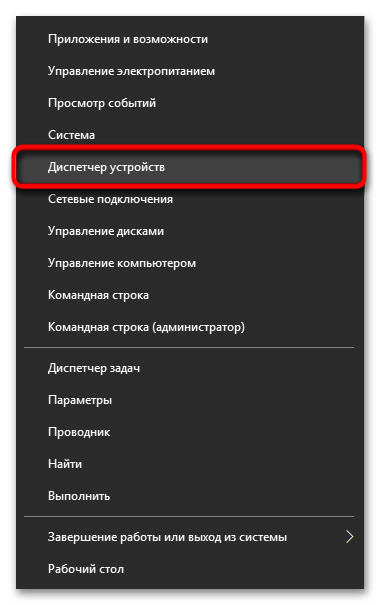
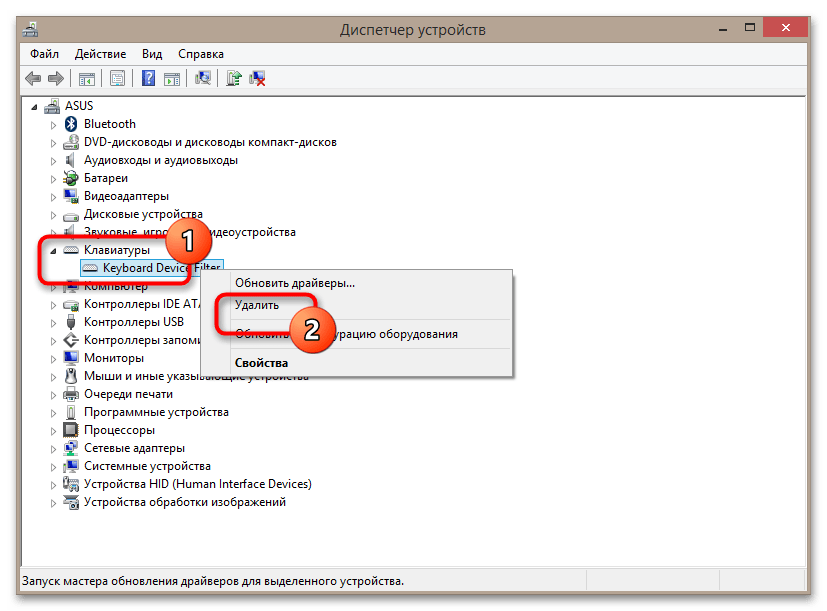
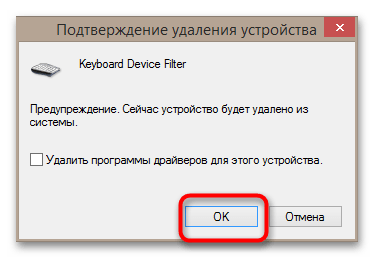
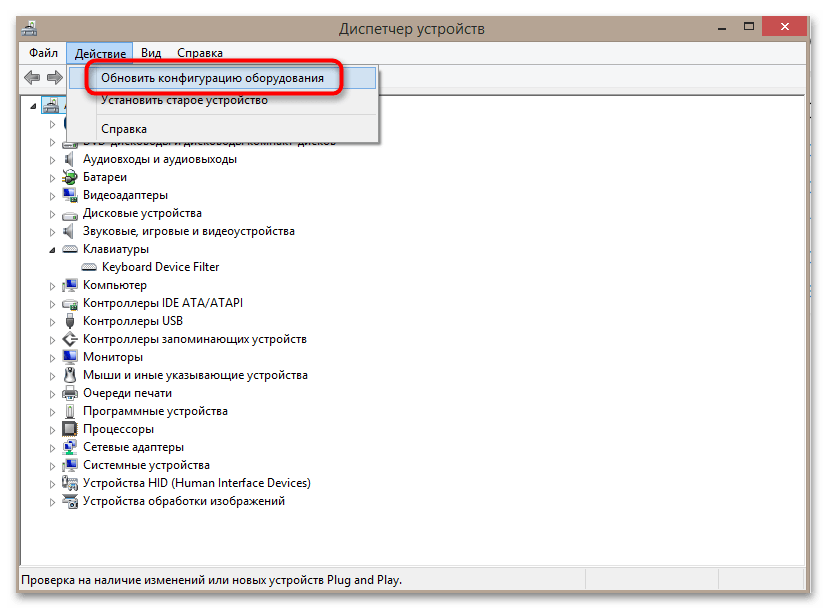
Способ 2: «Редактор локальных групповых политик»
Отключить клавиатуру можно также с помощью инструмента «Редактор локальных групповых политик», указав ID устройства. Данный метод, однако, подходит только для Windows редакции Pro и выше. В отличие от первого способа, приведенное ниже решение является более жестким. Если в первом случае клавиатура автоматически подключится при перезагрузке компьютера, то при отключении оной через «Редактор локальных групповых политик» задействовать устройство можно будет только отключив измененную политику.
- Откройте «Диспетчер устройств», разверните ветку «Клавиатуры» и вызовите «Свойства» клавиатуры.
- В этом окне переключитесь на вкладку «Сведения», из выпадающего списка выберите «ИД оборудования» и скопируйте идентификатор в буфер обмена.
- Теперь откройте оснастку «Редактор локальных групповых политик», для чего нажмите на клавиатуре комбинацию Win + R, впишите в открывшееся диалоговое окошко «Выполнить» команду
gpedit.mscи подтвердите ввод.
Вызвать окошко «Выполнить» вы можете также из контекстного меню кнопки «Пуск». - В окне запустившейся оснастки перейдите к настройке «Конфигурация компьютера» → «Административные шаблоны» → «Система» → «Установка устройств» → «Запретить установку устройств с указанными кодами экземпляров устройств».
- Откройте настройки политики двойным по ней кликом, включите ее, отметьте опцию «Также применить для соответствующих устройств…» и нажмите кнопку «Показать».
- В открывшемся окошке вставьте в пустое поле «Значение» ранее скопированный в буфер обмена идентификатор клавиатуры. Нажмите «OK» и сохраните все настройки.
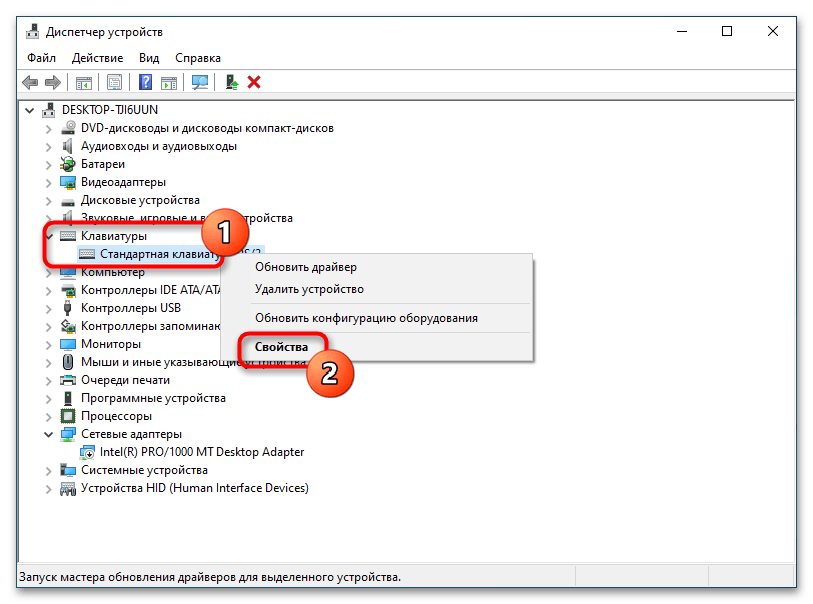
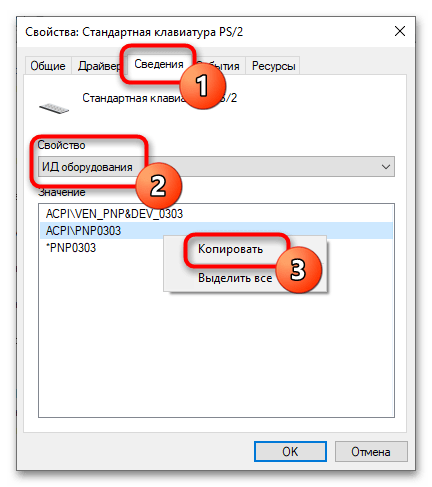
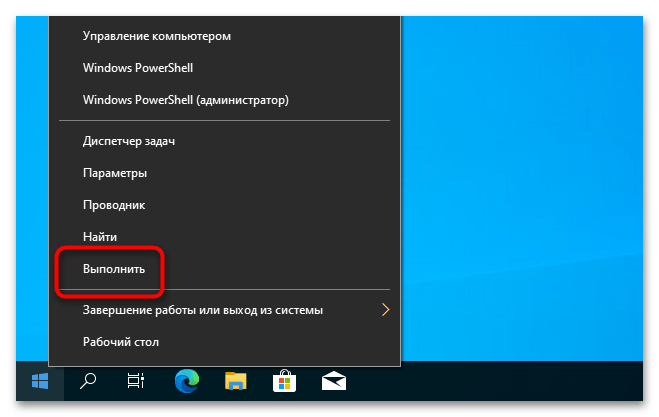
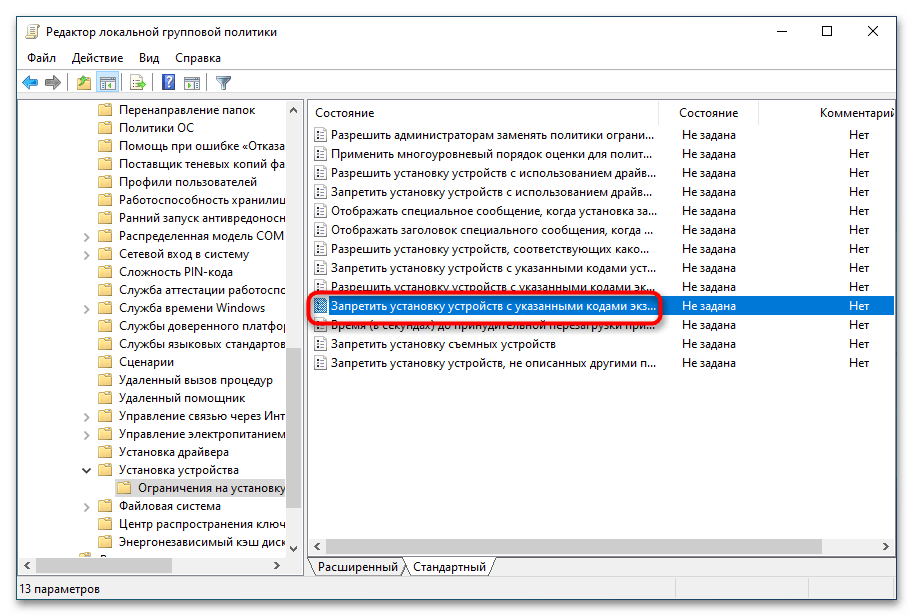
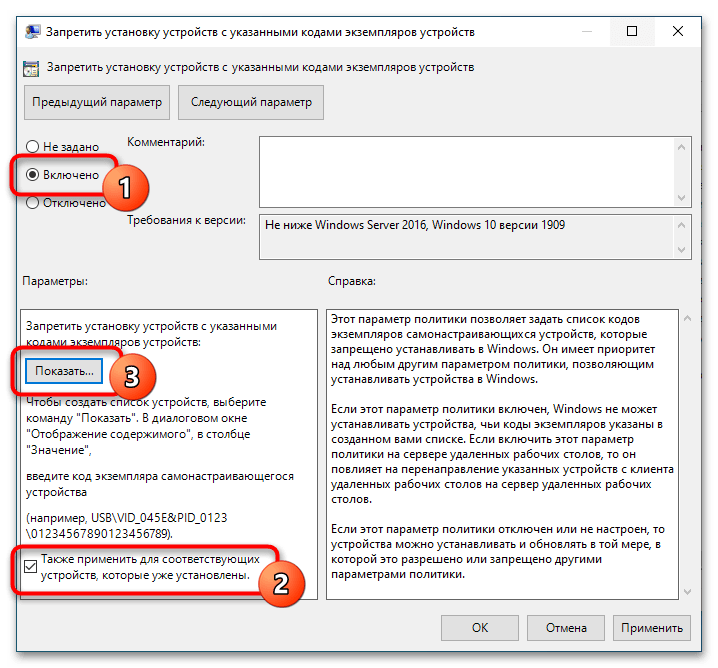
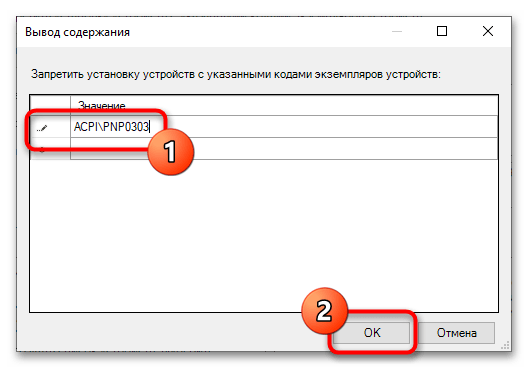
В результате этих действий клавиатура будет заблокирована. Если настройки не вступят в силу сразу, перезайдите в учетную запись Windows.
Способ 3: Сторонняя программа
Воспользуйтесь бесплатной утилитой, предназначенной для блокировки клавиатуры и кнопок мыши, например Kid Key Lock. Официальный сайт разработчика этой утилиты более недоступен, но найти и скачать ее можно с любого свободного источника в интернете.
- Запустите установленную Kid Key Lock и зайдите в ее настройки из меню значка в системном трее. Для этого в меню нужно выбрать опцию «Setup».
- В блоке «Mouse locks» снимите флажки с пунктов отключения кнопок мыши, если не хотите блокировать манипулятор. В блоке «Keyboard locks» установите ползунок в крайнее правое положение и сохраните настройки.
- В дальнейшем вы можете включать и отключать блокировку клавиатуры из контекстного меню утилиты. Чтобы заблокировать клавиатуру, выберите «Lock» → «Lock all keys», чтобы снять блокировку — «Lock» → «Lock no keys».

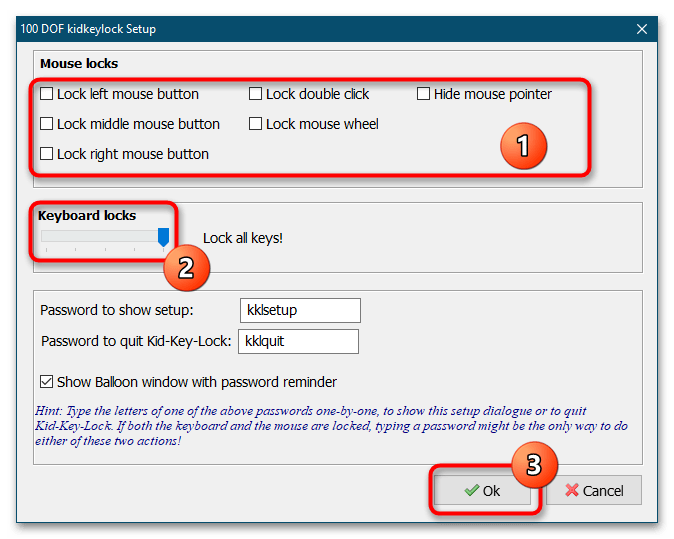
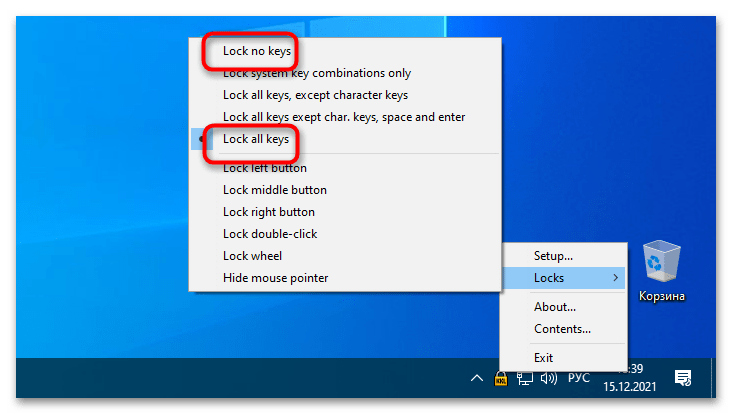
 Наш Telegram каналТолько полезная информация
Наш Telegram каналТолько полезная информация
 Проверка компьютера с Windows на ошибки
Проверка компьютера с Windows на ошибки
 Поиск по MAC-адресу
Поиск по MAC-адресу
 Восстановление клавиш и кнопок на ноутбуке
Восстановление клавиш и кнопок на ноутбуке
 Правильная установка Visual Studio на ПК
Правильная установка Visual Studio на ПК
 Исправление проблемы с неработающей подсветкой клавиатуры на ноутбуке ASUS
Исправление проблемы с неработающей подсветкой клавиатуры на ноутбуке ASUS
 Подключение интернета от Ростелеком на компьютере
Подключение интернета от Ростелеком на компьютере
 Правильное открытие блока питания от ноутбука
Правильное открытие блока питания от ноутбука
 Ошибка «Boot Device Not Found» на ноутбуках HP
Ошибка «Boot Device Not Found» на ноутбуках HP
 Восстановление заводских настроек на ноутбуке ASUS
Восстановление заводских настроек на ноутбуке ASUS
 Удаляем антивирус 360 total security с компьютера
Удаляем антивирус 360 total security с компьютера
 Решаем проблему с отсутствием роутера в системе
Решаем проблему с отсутствием роутера в системе
 Правильное заземление компьютера в доме или квартире
Правильное заземление компьютера в доме или квартире
 Поиск украденного ноутбука
Поиск украденного ноутбука
 Отмена последних действий на компьютере
Отмена последних действий на компьютере
 Узнаем, есть ли Bluetooth на ноутбуке
Узнаем, есть ли Bluetooth на ноутбуке
 Выполняем перезагрузку удаленного компьютера
Выполняем перезагрузку удаленного компьютера
 Выясняем название модели ноутбука ASUS
Выясняем название модели ноутбука ASUS
 Переустанавливаем Windows на ноутбуке
Переустанавливаем Windows на ноутбуке
 Решаем проблему с воспроизведением файлов в Windows Media Player
Решаем проблему с воспроизведением файлов в Windows Media Player
 Можно ли удалить системную папку Temp
Можно ли удалить системную папку Temp lumpics.ru
lumpics.ru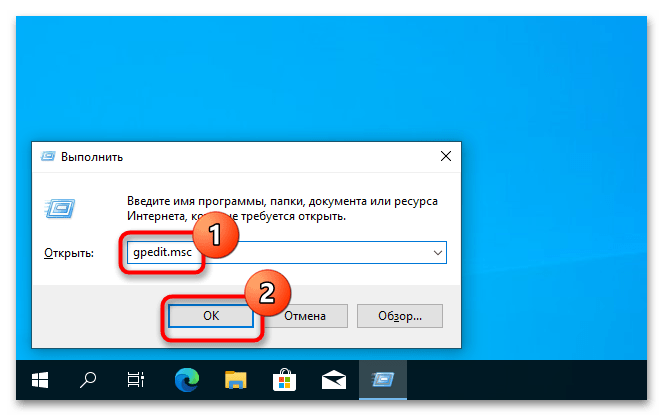


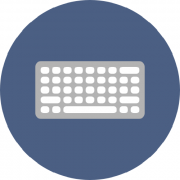
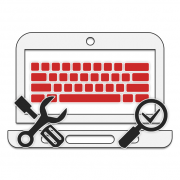

Как отключить клавиатуру на телефоне